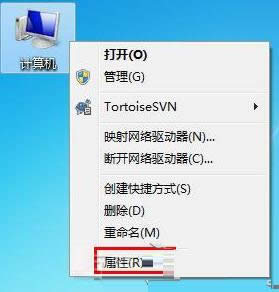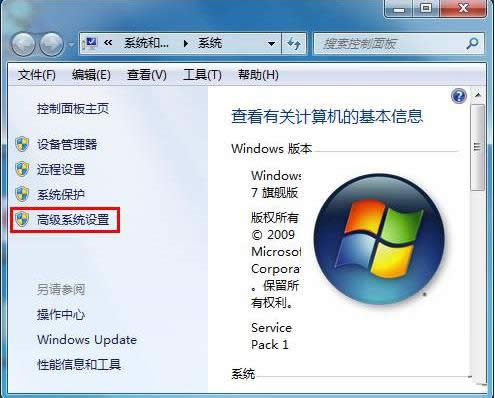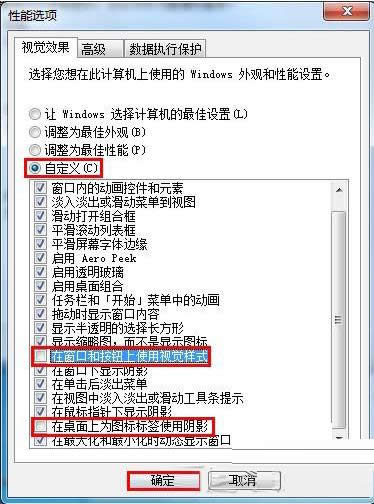Windows7电脑桌面字体含糊怎么办?处理技巧分享
发布时间:2022-03-31 文章来源:xp下载站 浏览:
|
随着电脑硬件和软件的不断升级,微软的Windows也在不断升级,从架构的16位、16+32位混合版(Windows9x)、32位再到64位, 系统版本从最初的Windows 1.0 到大家熟知的Windows 95、Windows 98、Windows ME、Windows 2000、Windows 2003、Windows XP、Windows Vista、Windows 7、Windows 8、Windows 8.1、Windows 10 和 Windows Server服务器企业级操作系统,不断持续更新,微软一直在致力于Windows操作系统的开发和完善。现在最新的正式版本是Windows 10。 最近,有些用户发现Win7系统电脑桌面上的图标名称显示模糊不清,这是怎么回事呢?现在的年轻人个个眼睛都很犀利,更何况是字体模糊影响审美问题。那么,这问题怎么来解决呢?其实,出现这种情况一般是用户设置了桌面图标显示阴影效果所致,现在,小编就来教大家恢复方法。 具体操作步骤如下: 1、右键点击【计算机】→【属性】,如下图所示。
2、选择【高级系统设置】,如下图所示。
3、选择【高级】→【设置】,如下图所示。
4、选择【自定义】→不勾选【在窗口和按钮上使用视觉样式】和【在桌面上为图标标签使用阴影】。
5、此时图标下的计算机三个字没有了阴影效果,相比之下无模糊感觉,但此操作的负面效果是任务栏和其他窗口的视觉效果变差,所以用户还请根据自身需求进行配置。
关于Win7系统桌面图标或字体模糊问题的处理方法就介绍到这了,要是用户也遇到此类问题的话,可以参考本文介绍的方法来恢复。需要了解更多这方面的内容不妨来小鱼一键重装系统官网。 Microsoft Windows,是美国微软公司研发的一套操作系统,它问世于1985年,起初仅仅是Microsoft-DOS模拟环境,后续的系统版本由于微软不断的更新升级,不但易用,也慢慢的成为家家户户人们最喜爱的操作系统。
|
本文章关键词: Win7电脑桌面字体含糊怎样办?处理技巧分享
相关文章
本类教程排行
系统热门教程
本热门系统总排行